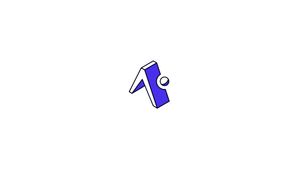Введение
Expo CLI — это приложение командной строки, которое является основным интерфейсом между разработчиком и инструментами Expo. Вы будете использовать его для различных видов деятельности, таких как:
- Создание новых проектов
- Разработка вашего приложения: запуск сервера проекта, просмотр логов, открытие приложения в симуляторе
- Публикуйте свое приложение JavaScript и другие ресурсы и управляйте их выпуском по беспроводной сети.
- Создание бинарных файлов (файлы
apkиipa) для загрузки в App Store и Play Store - Управление учетными данными Apple и хранилищами ключей Google
Вы можете использовать интерфейс командной строки в терминале или веб-интерфейс (он открывается автоматически по умолчанию, или вы можете нажать d в интерфейсе командной строки, чтобы открыть его по запросу). Веб-интерфейс позволяет быстрее использовать некоторые из наиболее часто используемых функций благодаря графическому интерфейсу.
Чтобы получить больше информации:

Предпосылки
Для выполнения этого руководства вам понадобится установленный NPM на вашем компьютере:
- Как установить Node.js и NPM на Ubuntu 20.04 LTS
- Как установить Node.js и NPM на Ubuntu 18.04 LTS
- Как установить Node.js и NPM на CentOS 8 Linux
- Как установить Node.js и NPM на Debian 10
Установить Экспо-CLI
Чтобы установить expo-cli, введите в терминале следующую команду:
npm install -g expo-cliЧтобы проверить версию CLI, запустите expo --version, чтобы определить, с какой версией вы сейчас работаете:
expo --versionКоманды
Перечисленные ниже команды взяты из последней версии интерфейса командной строки Expo. Вы можете просмотреть список команд, доступных в вашей версии, в терминале, используя expo --help. Чтобы узнать больше о конкретной команде и ее параметрах, используйте expo [command] --help.
Usage: expo [command] [options]- Откройте свое приложение в клиенте Expo на подключенном Android-устройстве:
expo start --android- Создайте автономный IPA для своего проекта, подписанный и готовый к отправке в Apple App Store:
expo build:ios- Создайте отдельный пакет APK или приложения для своего проекта, подписанный и готовый к отправке в Google Play Store:
expo build:android- Создайте производственный пакет для своего проекта, сжатый и готовый к распространению:
expo build:web- Получает статус текущей (или последней завершенной) сборки проекта:
expo build:status- Групповые ресурсы для отдельного (отдельного) приложения. Эту команду следует запускать из xcode или gradle:
expo bundle-assets- Создайте настроенную версию Expo Client для iOS, используя свои учетные данные Apple, и установите ее на свое мобильное устройство с помощью Safari:
expo client:ios- Установите на симулятор последнюю версию клиента Expo для iOS:
expo client:install:ios- Установите последнюю версию Expo Client для Android на подключенное устройство или эмулятор:
expo client:install:android- Управляйте своими учетными данными iOS или Android:
expo credentials:manager- Создайте статические веб-файлы в своем проекте:
expo customize:web- Распечатать информацию о среде на консоли:
expo diagnostics- Диагностика проблем с вашим проектом Expo:
expo doctor- Создавайте проекты Xcode и Android Studio для своего приложения. Используйте это, если вам нужно добавить собственные собственные функции:
expo eject- Экспортируйте статические файлы приложения хостинга на веб-сервер:
expo export- Получите сертификаты, ключи и профиль обеспечения этого проекта iOS. Записывайте файлы в
PROJECT_DIRи выводите пароли на стандартный вывод:
expo fetch:ios:certs- Загрузите хранилище ключей Android этого проекта. Запишите хранилище ключей в
PROJECT_DIR/PROJECT_NAME.jksи выведите пароли на стандартный вывод:
expo fetch:android:keystore- Загрузите хэши ключей Android этого проекта, необходимые для настройки аутентификации Google/Facebook:
expo fetch:android:hashesПримечание. Если вы используете подпись Google Play, это приложение будет подписано другим ключом после публикации в магазине, и вам нужно будет использовать хэши, отображаемые в консоли Google Play.
- Получите требуемый сертификат загрузки этого проекта после активации подписи приложения из Google Play или после восстановления предыдущего сертификата загрузки:
expo fetch:android:upload-cert- Сгенерируйте универсальную форму для выставки из шаблона в каталоге:
expo generate-module- Инициализируйте каталог с образцом проекта. Запустите его без каких-либо параметров, и вам будет предложено ввести имя и тип:
expo init- Установите унимодуль или другой пакет в проект:
expo install- Откройте свое приложение в Expo Client с помощью симулятора iOS:
expo ios- Войдите в свою учетную запись Expo:
expo login- Выйдите из своей учетной записи Expo:
expo logout- Переключитесь со старого метода подписи APK на новый метод подписи приложений Google Play. APK будет подписан с помощью ключа загрузки, и после его загрузки в магазин приложение будет снова подписано с помощью ключа из исходного хранилища ключей:
expo opt-in-google-play-signing- Сожмите ресурсы в вашем проекте Expo:
expo optimize- Опубликуйте свой проект на exp.host:
expo publish- Просмотр журнала ваших публикаций:
expo publish:history- Просмотр сведений об опубликованной версии:
expo publish:details- Установите опубликованную версию для публикации из указанного канала:
expo publish:set- Вернуть обновление в канал:
expo publish:rollback- Загрузите ключ Firebase Cloud Messaging Key для push-уведомлений Android:
expo push:android:upload- Распечатайте значение, используемое в настоящее время для уведомлений FCM для этого проекта:
expo push:android:show- Удалите ранее загруженный ключ API FCM:
expo push:android:clear- Зарегистрируйте новую учетную запись Expo через подсказки терминала:
expo register- Отправить ссылку на проект на указанный адрес электронной почты:
expo send- Он запускает или перезапускает локальный сервер для вашего приложения и дает вам URL-адрес:
expo start- Обновите свой проект до более новой версии SDK:
expo upgrade- Загрузите отдельное приложение для Android в Google Play (работает только на macOS). Загрузите последнюю сборку по умолчанию:
expo upload:android- Загрузите отдельное приложение в Apple TestFlight (работает только на macOS). Загрузите последнюю сборку по умолчанию:
expo upload:ios- Просмотрите URL-адрес, который вы можете использовать для просмотра проекта в Expo:
expo url- Просмотрите URL-адрес автономного двоичного файла iOS, который можно использовать для загрузки двоичного файла приложения:
expo url:ipa- Просмотрите URL-адрес автономного двоичного файла Android, который можно использовать для загрузки двоичного файла приложения:
expo url:apk- Настройте вебхук для проекта:
expo webhooks:sset- См. вебхуки для проекта:
expo webhooks:show- Удалите вебхук, связанный с проектом Expo:
expo webhooks:clear- Проверьте на сервере, вошли ли вы в систему, и если да, верните учетную запись Expo, с которой вы вошли:
expo whoamiВывод
Эти параметры будут работать с любой командой, например: expo build:ios --help предоставит справочную информацию, связанную с командой expo build:ios.
Подробнее о флагах каждой конкретной команды читайте в официальной документации.